Come faccio a crittografare un file?
Riepilogo
Come posso crittografare un file con una password
1. Proteggi un documento con una password
2. Vai al file > Informazioni > Proteggi documento > Crittografare con la password
3. Digita una password, quindi digitala di nuovo per confermarla
4. Salva il file per assicurarsi che la password abbia effetto
Come posso crittografare un documento confidenziale
1. Apri il file in un’applicazione Microsoft Office appropriata
2. Selezionare “File.”
3. Selezionare “Salva come.”
4. Modifica il tipo di file in “PDF.”
5. Selezionare “Più opzioni…”
6. Selezionare “Opzioni…”
7. Selezionare “Crittografare il documento con una password.”
8. Inserisci la tua password e confermala
Come posso crittografare un file prima di e -mail
1. Nel messaggio che stai componendo, fai clic su file > Proprietà
2. Fare clic su Impostazioni di sicurezza, quindi selezionare il contenuto del messaggio Crittografia e la casella di controllo allegati
3. Componi il tuo messaggio, quindi fai clic su Invia
Come abilitare la crittografia
1. Seleziona il pulsante Avvia, quindi seleziona Impostazioni > Aggiornamento & Sicurezza > Crittografia del dispositivo
2. Se la crittografia del dispositivo non viene visualizzata, non è disponibile
3. Se la crittografia del dispositivo viene spenta, selezionare Accendi
Come faccio a proteggere con password un pdf e crittografarlo
1. Apri il PDF in Acrobat
2. Scegli il file > Proteggi usando la password
3. In alternativa, puoi scegliere gli strumenti > Proteggere > Proteggi usando la password
4. Seleziona se si desidera impostare la password per la visualizzazione o la modifica del PDF
5. Digita e revisionare la password
6. Fare clic su Applica
Posso mettere una password su una cartella
1. Fare clic con il tasto destro sulla cartella
2. Seleziona Proprietà dal menu
3. Nella finestra di dialogo che appare, fai clic sulla scheda Generale
4. Fare clic sul pulsante avanzato, quindi selezionare Crittografia per proteggere i dati
Qual è il modo più sicuro per proteggere un file
1. Digitalizza i tuoi documenti
2. Utilizzare la protezione da password
3. Usa password forti
4. Imposta autenticazione a due fattori
5. Crittografare i tuoi file
6. Evita i documenti e -mail
7. Avere copie di backup disponibili
8. Assicurati che i file eliminati vadano effettivamente via
Come crittografare un pdf
1. Aggiungi una password ad Adobe Acrobat (PDF)
2. Apri il PDF e scegli gli strumenti > Proteggere > Crittografare > Crittografare con la password
3. Se ricevi un prompt, fare clic su Sì per modificare la sicurezza
4. Selezionare Richiedi una password per aprire il documento
5. Digita la password nel campo corrispondente
Come faccio a crittografare un’e -mail passo dopo passo
1. Entra nelle impostazioni avanzate
2. Accendi s/mime
3. Cambia crittografare per impostazione predefinita in sì
4. Ora quando si componi un nuovo messaggio, le icone di blocco appariranno i nomi accanto ai destinatari
5. Basta fare clic sull’icona di blocco chiusa per crittografare l’e -mail
Qual è il modo più comune per crittografare l’email
1. Crittografia del portale web
2. Le e -mail crittografate vengono consegnate tramite una pagina Web sicura
3. Gli utenti possono inviare un’e -mail crittografata direttamente dal proprio client e -mail
4. Il destinatario deve accedere per visualizzare i messaggi crittografati
Windows 10 ha la crittografia
1. La crittografia del dispositivo è disponibile su tutte le edizioni di Windows 10
2. La crittografia BitLocker è disponibile solo su versioni di Windows 10 Pro, Enterprise o Education
3. Windows 10 Home non supporta BitLocker
4. Utilizzare la crittografia del dispositivo fintanto che il dispositivo (laptop) soddisfa i requisiti hardware
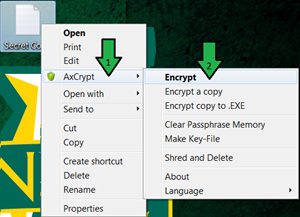
[wpremark pret_name = “chat_message_1_my” icon_show = “0” background_color = “#e0f3ff” padding_right = “30” padding_left = “30” border_radius = “30”] [wppremark_icon icon = “quote-left-2-solid” width = “32” height = “32”] Come posso crittografare un file con una password
Proteggi un documento con una password da file > Informazioni > Proteggi documento > Crittografare con la password.Digita una password, quindi digitala di nuovo per confermarla.Salva il file per assicurarsi che la password abbia effetto.
[/WPREMARK]
[wpremark pret_name = “chat_message_1_my” icon_show = “0” background_color = “#e0f3ff” padding_right = “30” padding_left = “30” border_radius = “30”] [wppremark_icon icon = “quote-left-2-solid” width = “32” height = “32”] Come posso crittografare un documento confidenziale
Microsoft OfficeOpen il file in un’applicazione Microsoft Office appropriata.Selezionare “File.”Selezionare “Salva come.”Modifica il tipo di file in “PDF.”Selezionare “Più opzioni…”Selezionare “Opzioni…”Selezionare “Crittografare il documento con una password.”Inserisci la tua password e confermala.
[/WPREMARK]
[wpremark pret_name = “chat_message_1_my” icon_show = “0” background_color = “#e0f3ff” padding_right = “30” padding_left = “30” border_radius = “30”] [wppremark_icon icon = “quote-left-2-solid” width = “32” height = “32”] Come posso crittografare un file prima di e -mail
Nel messaggio che stai componendo, fai clic su file > Proprietà. Fare clic su Impostazioni di sicurezza, quindi selezionare il contenuto del messaggio Crittografia e la casella di controllo allegati. Componi il tuo messaggio, quindi fai clic su Invia.
[/WPREMARK]
[wpremark pret_name = “chat_message_1_my” icon_show = “0” background_color = “#e0f3ff” padding_right = “30” padding_left = “30” border_radius = “30”] [wppremark_icon icon = “quote-left-2-solid” width = “32” height = “32”] Come abilitare la crittografia
Seleziona il pulsante Avvia, quindi seleziona Impostazioni > Aggiornamento & Sicurezza > Crittografia del dispositivo. Se la crittografia del dispositivo non viene visualizzata, non è disponibile. Se la crittografia del dispositivo viene spenta, selezionare Accendi.
[/WPREMARK]
[wpremark pret_name = “chat_message_1_my” icon_show = “0” background_color = “#e0f3ff” padding_right = “30” padding_left = “30” border_radius = “30”] [wppremark_icon icon = “quote-left-2-solid” width = “32” height = “32”] Come faccio a proteggere con password un pdf e crittografarlo
Opzione con un clic per proteggere un PDF con passwordOPEN il PDF in Acrobat.Scegli il file > Proteggi usando la password. In alternativa, puoi scegliere gli strumenti > Proteggere > Proteggi usando la password.Seleziona se si desidera impostare la password per la visualizzazione o la modifica del PDF.Digita e revisionare la password.Fare clic su Applica.
[/WPREMARK]
[wpremark pret_name = “chat_message_1_my” icon_show = “0” background_color = “#e0f3ff” padding_right = “30” padding_left = “30” border_radius = “30”] [wppremark_icon icon = “quote-left-2-solid” width = “32” height = “32”] Posso mettere una password su una cartella
Fare clic con il tasto destro sulla cartella. Seleziona Proprietà dal menu. Nella finestra di dialogo che appare, fai clic sulla scheda Generale. Fare clic sul pulsante avanzato, quindi selezionare Crittografia per proteggere i dati.
[/WPREMARK]
[wpremark pret_name = “chat_message_1_my” icon_show = “0” background_color = “#e0f3ff” padding_right = “30” padding_left = “30” border_radius = “30”] [wppremark_icon icon = “quote-left-2-solid” width = “32” height = “32”] Qual è il modo più sicuro per proteggere un file
Ecco nove pratiche affidabili per garantire i tuoi documenti.Digitalizza i tuoi documenti.Utilizzare la protezione da password.Usa password forti.Imposta autenticazione a due fattori.Crittografare i tuoi file.Evita i documenti e -mail.Avere copie di backup disponibili.Assicurati che i file eliminati vadano effettivamente via.
[/WPREMARK]
[wpremark pret_name = “chat_message_1_my” icon_show = “0” background_color = “#e0f3ff” padding_right = “30” padding_left = “30” border_radius = “30”] [wppremark_icon icon = “quote-left-2-solid” width = “32” height = “32”] Come crittografare un pdf
Aggiungi una password ad Adobe Acrobat (PDF)
Apri il PDF e scegli gli strumenti > Proteggere > Crittografare > Crittografare con la password. Se ricevi un prompt, fare clic su Sì per modificare la sicurezza. Selezionare Richiedi una password per aprire il documento, quindi digitare la password nel campo corrispondente.
[/WPREMARK]
[wpremark pret_name = “chat_message_1_my” icon_show = “0” background_color = “#e0f3ff” padding_right = “30” padding_left = “30” border_radius = “30”] [wppremark_icon icon = “quote-left-2-solid” width = “32” height = “32”] Come faccio a crittografare un’e -mail passo dopo passo
Entra nelle impostazioni avanzate, accendi s/mime e cambia crittografare per impostazione predefinita in Sì. Ora quando si componi un nuovo messaggio, le icone di blocco appariranno i nomi accanto ai destinatari. Basta fare clic sull’icona di blocco chiusa per crittografare l’e -mail.
[/WPREMARK]
[wpremark pret_name = “chat_message_1_my” icon_show = “0” background_color = “#e0f3ff” padding_right = “30” padding_left = “30” border_radius = “30”] [wppremark_icon icon = “quote-left-2-solid” width = “32” height = “32”] Qual è il modo più comune per crittografare l’email
Crittografia del portale Web:
La crittografia del portale Web è il metodo di consegna più comune per le e -mail crittografate. Le e -mail crittografate vengono consegnate tramite una pagina Web sicura. Gli utenti possono inviare un’e -mail crittografata direttamente dal proprio client e -mail, quindi il destinatario deve accedere per visualizzare i messaggi crittografati.
[/WPREMARK]
[wpremark pret_name = “chat_message_1_my” icon_show = “0” background_color = “#e0f3ff” padding_right = “30” padding_left = “30” border_radius = “30”] [wppremark_icon icon = “quote-left-2-solid” width = “32” height = “32”] Windows 10 ha la crittografia
La crittografia del dispositivo è disponibile su tutte le edizioni di Windows 10, ma la crittografia BitLocker è disponibile solo su versioni di Windows 10 Pro, Enterprise o Education. Windows 10 Home non supporta BitLocker, ma è ancora possibile utilizzare la crittografia del dispositivo fintanto che il dispositivo (laptop) soddisfa i requisiti hardware.
[/WPREMARK]
[wpremark pret_name = “chat_message_1_my” icon_show = “0” background_color = “#e0f3ff” padding_right = “30” padding_left = “30” border_radius = “30”] [wppremark_icon icon = “quote-left-2-solid” width = “32” height = “32”] Come si invia i file in modalità crittografata
Manda messaggi & Allegati confidenzialmente sul tuo computer, vai su Gmail.Fare clic su Comporre.Nella parte in basso a destra della finestra, fare clic su Accendi la modalità riservata . Suggerimento: se hai già attivato la modalità riservata per un’e -mail, vai in fondo all’e -mail, quindi fai clic su Modifica.Imposta una data di scadenza e un passcode.Fai clic su Salva.
[/WPREMARK]
[wpremark pret_name = “chat_message_1_my” icon_show = “0” background_color = “#e0f3ff” padding_right = “30” padding_left = “30” border_radius = “30”] [wppremark_icon icon = “quote-left-2-solid” width = “32” height = “32”] Può essere crittografato un file PDF
Aggiungi una password ad Adobe Acrobat (PDF)
Apri il PDF e scegli gli strumenti > Proteggere > Crittografare > Crittografare con la password.
[/WPREMARK]
[wpremark pret_name = “chat_message_1_my” icon_show = “0” background_color = “#e0f3ff” padding_right = “30” padding_left = “30” border_radius = “30”] [wppremark_icon icon = “quote-left-2-solid” width = “32” height = “32”] Come faccio a crittografare un PDF senza acrobat
Utilizza la crittografia integrata di Microsoft Office un documento Word tramite Microsoft Word.Fai clic su file e scegli Salva come.Seleziona Sfoglia dove verrà salvato il PDF.Scegli PDF (*.PDF) Dal discesa di salvataggio come tipo.Premi il pulsante Opzione.Abilita il crittografia il documento con un’opzione password, quindi fai clic su OK.
[/WPREMARK]
[wpremark pret_name = “chat_message_1_my” icon_show = “0” background_color = “#e0f3ff” padding_right = “30” padding_left = “30” border_radius = “30”] [wppremark_icon icon = “quote-left-2-solid” width = “32” height = “32”] Perché non posso mettere una password su una cartella
Sebbene Windows 10 non abbia la possibilità di proteggere cartelle e file con una password, ciò non significa che i tuoi dati non siano sicuri. Uno dei motivi per cui non è possibile applicare una password a una cartella è che il tuo account è già protetto dall’accesso non autorizzato con una password (e persino crittografia se si utilizza BitLocker).
[/WPREMARK]
[wpremark pret_name = “chat_message_1_my” icon_show = “0” background_color = “#e0f3ff” padding_right = “30” padding_left = “30” border_radius = “30”] [wppremark_icon icon = “quote-left-2-solid” width = “32” height = “32”] Come faccio a crittografare un PDF con una password
Aggiungi una password ad Adobe Acrobat (PDF)
Apri il PDF e scegli gli strumenti > Proteggere > Crittografare > Crittografare con la password. Se ricevi un prompt, fare clic su Sì per modificare la sicurezza. Selezionare Richiedi una password per aprire il documento, quindi digitare la password nel campo corrispondente.
[/WPREMARK]
[wpremark pret_name = “chat_message_1_my” icon_show = “0” background_color = “#e0f3ff” padding_right = “30” padding_left = “30” border_radius = “30”] [wppremark_icon icon = “quote-left-2-solid” width = “32” height = “32”] Qual è il miglior metodo di crittografia per proteggere i file personali e perché
Spesso indicato come il gold standard per la crittografia dei dati, gli eventi avversi sono utilizzati da molti enti governativi in tutto il mondo, anche nella U.S. AES crittografa i blocchi di dati a 128 bit alla volta e possono essere utilizzati per: crittografia di file e applicazioni. Sicurezza WiFi.
[/WPREMARK]
[wpremark pret_name = “chat_message_1_my” icon_show = “0” background_color = “#e0f3ff” padding_right = “30” padding_left = “30” border_radius = “30”] [wppremark_icon icon = “quote-left-2-solid” width = “32” height = “32”] Quali sono i 3 modi per proteggere i tuoi file
Segui questi suggerimenti per assicurarti che i tuoi file siano sicuri e facilmente accessibili ogni volta che ne hai bisogno.Mantieni aggiornati il tuo computer e dispositivi.Crea una password forte.Usa Microsoft Defender.Crittografare il tuo disco rigido.Crittografare il tuo dispositivo mobile.Aggiungi informazioni sulla sicurezza al tuo account Cloud Storage.
[/WPREMARK]
[wpremark pret_name = “chat_message_1_my” icon_show = “0” background_color = “#e0f3ff” padding_right = “30” padding_left = “30” border_radius = “30”] [wppremark_icon icon = “quote-left-2-solid” width = “32” height = “32”] Puoi crittografare un PDF gratuitamente
PDFECCRYPT è un’app Windows nativa gratuita e open source che consente di proteggere con password (crittografi) file PDF gratuitamente, senza acquistare software costoso. PDFECCRYPT è un’utilità gratuita e open source per crittografare i file PDF utilizzando algoritmi di crittografia PDF standard.
[/WPREMARK]
[wpremark pret_name = “chat_message_1_my” icon_show = “0” background_color = “#e0f3ff” padding_right = “30” padding_left = “30” border_radius = “30”] [wppremark_icon icon = “quote-left-2-solid” width = “32” height = “32”] Come faccio a crittografare un PDF senza Adobe
Utilizza la crittografia integrata di Microsoft Office un documento Word tramite Microsoft Word.Fai clic su file e scegli Salva come.Seleziona Sfoglia dove verrà salvato il PDF.Scegli PDF (*.PDF) Dal discesa di salvataggio come tipo.Premi il pulsante Opzione.Abilita il crittografia il documento con un’opzione password, quindi fai clic su OK.
[/WPREMARK]
[wpremark pret_name = “chat_message_1_my” icon_show = “0” background_color = “#e0f3ff” padding_right = “30” padding_left = “30” border_radius = “30”] [wppremark_icon icon = “quote-left-2-solid” width = “32” height = “32”] Come crittografa una cartella e la invio via e -mail
Fare clic con il pulsante destro del mouse (o premere e tenere premuto) un file o una cartella e selezionare Proprietà. Seleziona il pulsante avanzato e seleziona il contenuto di crittografia per proteggere la casella di controllo dati. Seleziona OK per chiudere la finestra Attributi avanzati, selezionare Applica, quindi selezionare OK.
[/WPREMARK]
[wpremark pret_name = “chat_message_1_my” icon_show = “0” background_color = “#e0f3ff” padding_right = “30” padding_left = “30” border_radius = “30”] [wppremark_icon icon = “quote-left-2-solid” width = “32” height = “32”] È una buona idea crittografare la tua email
La crittografia e -mail può ridurre significativamente le possibilità che un hacker abbia accesso ai dati sensibili all’interno delle tue e -mail. Se impiegano una combinazione di crittografia a livello di messaggio con la sicurezza del layer di trasporto (TLS), gli utenti possono crittografare sia il messaggio che il canale utilizzato per inviarlo al destinatario.
[/WPREMARK]
[wpremark pret_name = “chat_message_1_my” icon_show = “0” background_color = “#e0f3ff” padding_right = “30” padding_left = “30” border_radius = “30”] [wppremark_icon icon = “quote-left-2-solid” width = “32” height = “32”] Qual è la forma più sicura di crittografia
La crittografia AES a 256 bit è lo standard di crittografia più forte e robusto che è disponibile in commercio oggi.
[/WPREMARK]
[wpremark pret_name = “chat_message_1_my” icon_show = “0” background_color = “#e0f3ff” padding_right = “30” padding_left = “30” border_radius = “30”] [wppremark_icon icon = “quote-left-2-solid” width = “32” height = “32”] Come posso crittografare un documento in Windows 10
Come crittografare un fileright-click (o premere e tenere premuto) un file o una cartella e selezionare Proprietà.Seleziona il pulsante avanzato e seleziona il contenuto di crittografia per proteggere la casella di controllo dati.Seleziona OK per chiudere la finestra Attributi avanzati, selezionare Applica, quindi selezionare OK.
[/WPREMARK]
[wpremark pret_name = “chat_message_1_my” icon_show = “0” background_color = “#e0f3ff” padding_right = “30” padding_left = “30” border_radius = “30”] [wppremark_icon icon = “quote-left-2-solid” width = “32” height = “32”] Come abilitare la crittografia delle cartelle in Windows 10
Abilitazione del file/cartella Crittografia in Windows 10 Fare clic sul file o sulla cartella e seleziona gli attributi.Vai al generale > Attributi > Avanzate e abilitare il contenuto di crittografia per proteggere i dati.Seleziona Applica le modifiche solo a questa cartella o applica modifiche a questa cartella, sottocartelle e file, quindi fai clic su OK.
[/WPREMARK]
